GS800快速操作指南
信息来源: 时间:2015-07-28 点击次数:
一.GS-800基本操作
1.启动仪器
打开仪器开关。仪器开关ON/OFF控制键位于仪器的左边。仪器启动后,电源指示灯点亮。仪器会进行约35秒钟的自检,此过程中准备指示灯会不停闪烁。一旦仪器启动好,扫描灯会开启,电源和准备指示灯会稳定下来。
为得到更好的扫描效果,在电源开启后让仪器进行5分钟的预热。
2.反射性扫描基本步骤:
a)抬起仪器的盖子。
b)把样品扫描面向下放置于图像窗口。
c)使样品沿图像窗口左下方放置。
d)盖上盖子
注意:要缓慢放下盖子,并在其水平置于机身上时打开盖子。
e)扫描的操作和选项,请参见下面关于Quantity One软件操作GS-800部分。
注释:软件中通常把含有反射系数校正条的反射密度值通常作为默认值,所以不需要输入这些值进行校正。要保持图像窗口干净,没有油污和指纹。
3.透射扫描机本步骤: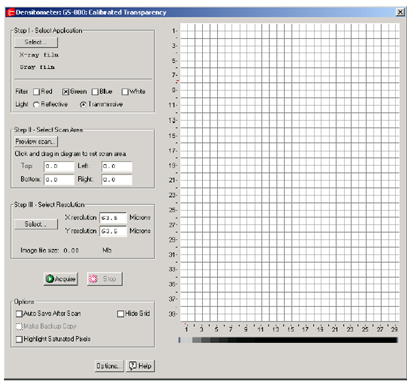
A.抬起盖子。
B.把样品扫描面向下放置于图像窗口。
C.放下盖子。
注意:要缓慢放下盖子,并在其水平置于机身上时打开盖子。
D.扫描的操作和选项,请参见下面关于Quantity One软件操作GS-800部分。
注释:透射梯度表格为操作手册中单独一页。在仪器的右面,也贴有此表格。如果这两个表格都丢失了,请与Bio-Rad联系。要保持图像窗口干净,没有油污和指纹。
二.Quantity One软件操作GS-800进行图像扫描
开始获取图像前,打开File菜单,选择GS-800。仪器的图像获取窗口会打开,显示出一个控制面板和一个扫描窗口。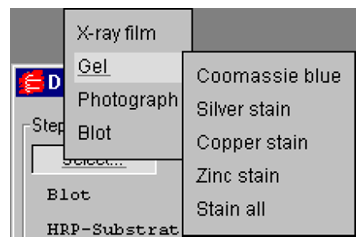
1.应用选择
可以在Application选项中选择所需参数
A.从Application列表中进行选择
在Step I. Select Application下面点击Select按钮。应用的选项以列表形式从左到右出现。选择所需选项,如果不进行选择,可点击Esc退出。
B.从自己的设置进行选择
如果需要输入自己的设置,可以通过选择进行设置。在 Filter旁点击Red,Green,Blue或White,或选择前面三个的任意两个组合(Red-Green,Green-Blue,Red-Blue)。
Filter旁点击Red,Green,Blue或White,或选择前面三个的任意两个组合(Red-Green,Green-Blue,Red-Blue)。
在Light旁边按钮中选择合适的光源。
选择Reflective来扫描不透明物体,如放置于过滤纸上的干胶,芯片或照片。这种模式的扫描尺寸是30cm×40cm。
选择Transmissive来扫描透明物体,如胶片,胶或幻灯片。这种模式的扫描尺寸是29cm×40cm。
2.扫描区域扫描
A.预览扫描
在对所需区域进行扫描之前,可以对整个扫描区域进行预览以确定样品的确切位置。
点击Preview Scan。在扫描窗口中将出现一个低分辨率的整个扫描区域图像。
B.区域选择
用预览窗口作为指导,在扫描窗口中通过拖动鼠标选择所需区域。所选区域的边界将出现一个框。
注意:所选区域至少1cm宽。
松开鼠标键时,边框将呈现蓝色虚线以提示选择区域。此外还可以通过鼠标在框内拖动来重新定位选择区域;通过鼠标置于边框线上拖动来调整选择区域大小;把鼠标放于框外重新拖动可以重新进行区域选择。
3.分辨率选择
点击Step III. Select Resolutinon下面的Select按钮,打开Select Scan Resolution对话窗口。
A.指定分辨率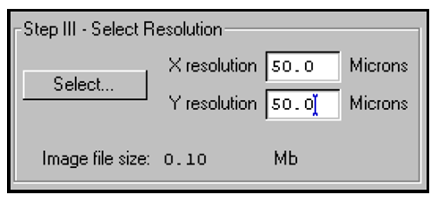
如果在Options对话窗口中选择Oversample,那么可在32-169微米范围内指定所需分辨率。可以在主获取窗中的X和Y分辨率中直接输入数值。
B.图像文件大小
已选择分辨率的扫描文件的尺寸可在Image file size中看到。如果计算机没有足够的空间来保存这一文件,在保存此文件时会出现一个错误信息。这种情况下,需要选择低一些的分辨率或减小扫描区域的尺寸。
4.校准
为保证结果的正确性和可重复性,GS-800可以自动的校正扫描图像的密度。当第一次使用GS-800时,必须选择一些设置来进行正确的校正。在主获取窗中点击Options按钮,打开Densitometer Options对话窗口。
A.透射校正
首先选择主获取窗中的Transmissive检查窗口
然后点击Options按钮。在Densitometer Options对话窗口中,点击Edit Step Tablet按钮,打开Step Tablet Values窗口。
在GS-800仪器外部侧面应贴有关于制造商打印的透射表。
注意:在透射模式下用不正确的透射表数值扫描
图像会引起明显的错误。
首先,在Tablet Serial Number中输入表格的序列号。
Quantity Offset不应用GS-800的透射模式下,这一值为零。
然后在Diffuse列中输入正确的值。然后点击Ok。这些密度值不需要在每次校正时重新输入。
B.反射校正
反射校正推荐使用软件中的默认的值。
浏览或编辑默认的值,首先在主获取窗中选择Reflective检查框,点击Options按钮。在Densitometer Options对话框中,点击Edit Step Tablet按钮。打开Step Tablet Value for GS-800 Reflective对话框。在完成浏览或编辑后,点击OK。
C.其他校正设置
输入表值后,可以点击Densitometer Options对话框中的Calibrate Now按钮开始校正。点击Calibrate Before Every Scan检查框或在Recalibration Interval中指定重新校正的时间间隔。
注意:当改变滤光片或反射或透射设置时,扫描仪将自动进行重新校正。
点击Calibration Report检查框来打印输出仪器的校正报告。
5.获取图像
在扫描前,点击Acquire按钮。扫描图像开始在扫描窗口中逐行出现。
点击Stop按钮可以中断扫描。此时会有一个信息出现,询问是否中断扫描,及是否保存部分扫描结果。
注意:图像将以默认的文件名(包括日期,时间和使用者名字)打开。然而,除非已经选择Auto Save After Scan,文件在选择Save或Save As后得到保存。

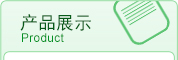
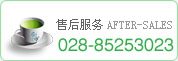
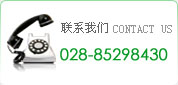

 川公网安备 51010702000030号
川公网安备 51010702000030号